Para registrar un gasto desde la App móvil, es necesario que ingreses por el ícono Más ![]() – Compras/Gastos
– Compras/Gastos ![]() y das clic en el ícono
y das clic en el ícono ![]() .
.
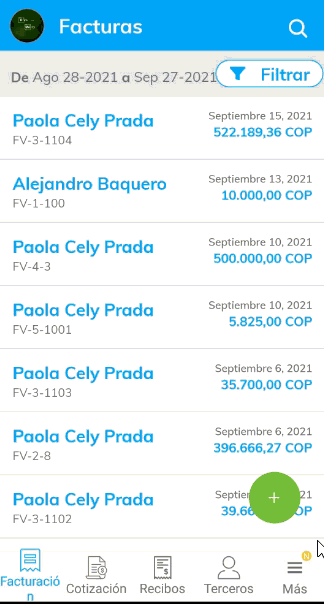
Allí el sistema te va a habilitar los campos para la creación del gasto.
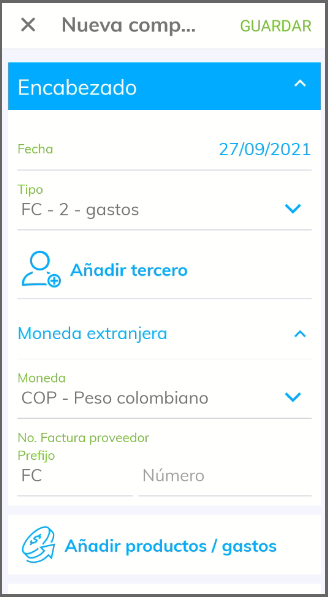
- Fecha: defines la fecha de elaboración del recibo de caja.
- Tipo: defines el tipo de documento para la elaboración de la compra.
- Añadir tercero: seleccionas el tercero que se relacionará al documento.
- Moneda extranjera: defines el tipo de moneda que usaras. Recuerda que para usar este parámetro es necesario que este activo en el perfil de la organización.
- Centro de cotos: seleccionas el centro de costo si lo manejas. Recuerda que esta opción te aparece únicamente si lo configuraste en el comprobante.
- N° Factura Proveedor Prefijo: aquí digitas el prefijo y el número del consecutivo que te da tu proveedor.
- Añadir productos/gastos: en esta opción es necesario que realices la búsqueda de los gastos.
En este caso en Tipo seleccionas la opción gastos y el sistema te va a mostrar la lista de gastos en la casilla Nombre.
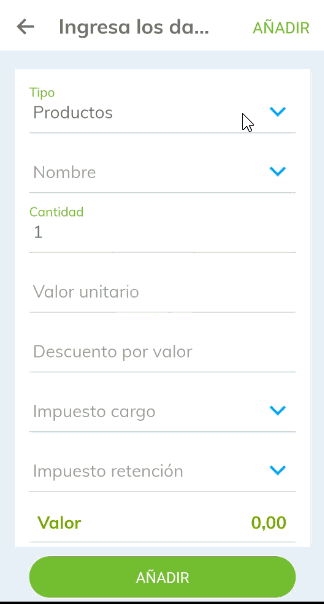
- Añadir forma de pago: aquí es necesario que definas la forma de pago que se va a usar para la factura de compra.
- La aplicación te va a permitir adjuntar una foto o un archivo con los siguientes íconos.
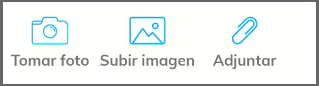
- En el campo observaciones vas a poder ingresar un comentario que se va a visualizar en la elaboración e impresión del documento.
Importante: recuerda que si no diligencias los campos obligatorios, estos se mostrarán en rojo y no te dejarán continuar hasta que estén diligenciados.
Una vez hayas ingresado todos los datos, das clic en el botón Guardar y de esta forma vas a visualizar la vista previa del documento.
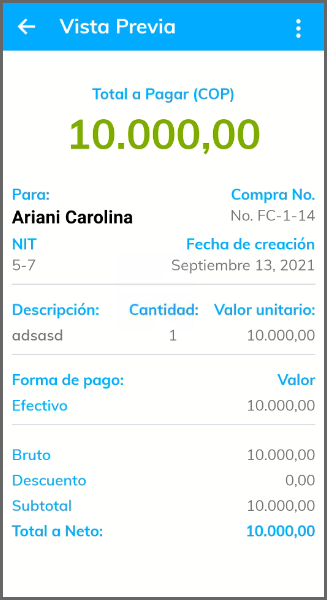
Y al dar clic en el botón superior de los puntos suspensivos (…) podrás anular la factura de compra/Gastos.
